1. Na novom PC doporučujeme ako prvé nainštalovať Základ vizuálneho systému.
2. Prenos dát z pôvodného PC:
Varianta A :
Databázy programov Vizuálneho systému je možné preniesť pomocou záloh (zálohy sa vytvárajú v agende Údržba dát pre každú firmu/účt.obdobie je potrebne vytvoriť samostatnú zálohu), ktoré si vytvoríte na pôvodnom PC.
Poznámka: Nie je možné urobiť hromadnú zálohu všetkých firiem ale každá firma/účt.obdobie sa musí zazálohovať samostatne! V prípade, že potrebujete preniesť väčší počet firiem resp. účt.období postupujte podľa Varianty B.
2.1.a) Na pôvodnom PC doporučujeme vytvoriť zálohy údajov.
2.2.a) Na novom PC nainštalujte program z Vizuálneho systému. Program môžte nainštalovať buď:
- z inštalačného CD (pozor verzia programu na CD nesmie byť staršia ako verzia v pôvodnom počítači, v ktorom boli vytvárané zálohy, nakoľko nie je možné obnoviť zálohy vytvorené v novšej verzii programu do staršej verzie) alebo
- stiahnutím Aktualizácie cez internet z našej internetovej stránky (táto možnosť je dostupná len vtedy ak máte predplatenú službu Aktualizácie cez internet - doporučujeme mať predplatenú službu nakoľko stále máte prístup k aktuálnym verziám programov. )
Poznámka: Aktualizácia je plnohodnotná inštalácia, nainštalujete si kompletný program rovnako ako pri inštalácii z CD.
2.3.a) V novonainštalovanom programe si pridajte firmu č.1.
2.4.a) Otvorte údržbu dát a obnovte si zálohu vytvorenú v pôvodnom PC z firmy č.1.
2.5.a) Opakujte body 2.3. a 2.4 pre všetky firmy resp. účtovné obdobia.
Varianta B :
Existuje aj jednoduchšia možnosť a to priame prekopírovanie databázových súborov. Presun databázy je možné bezpečne previesť, keď je program vypnutý !!!
2.1.b) Na pôvodnom PC ukončite program.
2.2.b) Z pôvodného PC skopírujte priečinok v ktorom je program nainštalovaný.
- programy Vizuálneho systému sa východiskovo inštalujú do priečinka MrpWin na disk C (C:\MrpWin), pri starších inštaláciách môžu byť uložené v adresári MRP v priečinku Program Files na disku C. (C:\Program Files\MRP\)
- kopírovaním priečinka MrpWin sa kopírujú všetky programy a dáta nachádzajúce sa v priečinku MrpWin. (JedUc, PodUc, Mzdy a personalistika (SK), Restauracia, Maloobchod, Evidencia majetku atď...)
Pred samotným skopírovaním doporučujeme na pôvodnom PC skontrolovať, kde je program nainštalovaný !!! (v programe cez voľbu Pomoc/Preskúmať priečinok aplikácie)
2.3.b) Nakopírujte (v našom prípade priečinok MrpWin) do nového PC na disk C.
2.4.b) Stiahnite si Aktualizácie pre Váš program(v našom prípade Jednoduché účtovníctvo viď.obrázok), spustite inštaláciu a nakopírovaný priečinok preinštalujte aby sa vytvorili spúšťacie odkazy na pracovnej ploche.
Poznámka: Pri inštalácii Aktualizácie si v inštalácii skontrolujte či máte správne zadanú inštalačnú cestu.
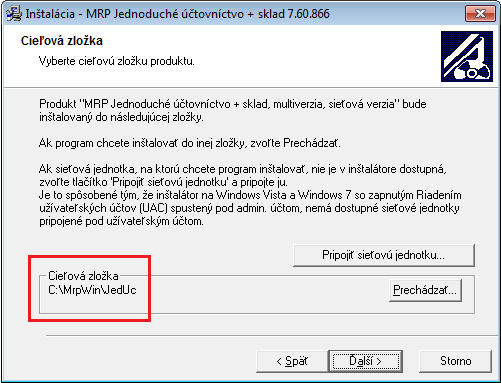
Ukážka: Správne zadaná inštalačná cesta pri inštalácii Jednoduchého účtovníctva.
3. Po obnovení všetkých záloh doporučujeme skontrolovať obnovené údaje a skontrolovať prepojenie medzi jednotlivými programami. (napr.v prípade online prepojenia sklad+maloobchod)